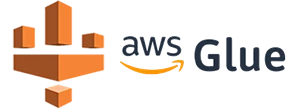各製品の資料を入手。
詳細はこちら →AWS Glue ジョブからDynamics 365 のデータにJDBC 経由で接続
Amazon S3 でホストされているCData JDBC ドライバーを使用してAWS Glue ジョブからDynamics 365 にデータ連携。
最終更新日:2023-09-07
この記事で実現できるDynamics 365 連携のシナリオ
こんにちは!ウェブ担当の加藤です。マーケ関連のデータ分析や整備もやっています。
AWS Glue はAmazon のETL サービスであり、簡単にデータプレパレーションを実行してストレージおよび分析用に読み込むことができます。AWS Glue と一緒にPySpark モジュールを使用すると、JDBC 接続経由でデータを処理するジョブを作成し、そのデータをAWS データストアに直接読み込むことができます。ここでは、CData JDBC Driver for Dynamics365 をAmazon S3 バケットにアップロードし、Dynamics 365 からデータを抽出してCSV ファイルとしてS3 に保存するためのAWS Glue ジョブを作成・実行する方法について説明します。
CData JDBC Driver for Dynamics365 をAmazon S3 バケットにアップロード
CData JDBC Driver for Dynamics365 をAWS Glue から使用するには、ドライバーの.jar ファイル(および必要なライセンスファイル)をAmazon S3 のバケットに配置する必要があります。
- Amazon S3 コンソールを開きます。
- バケットを選択、もしくは作成します。
- [アップロード]をクリックします。
- JDBC Driver の.jar ファイル(cdata.jdbc.dynamics365.jar) をインストールディレクトリのlib フォルダから選択してアップロードします。
Amazon Glue Job を設定
- [分析]->[AWS Glue]をクリックします。
- AWS Glue コンソールで、[ETL]->[ジョブ]をクリックします。
- [ジョブの追加]をクリックして新しいGlue ジョブを作成します。
- ジョブのプロパティを設定します:
- 名前: Dynamics365GlueJob など任意のジョブ名
- IAM ロール: AWSGlueServiceRole もしくは AmazonS3FullAccessSelect の権限があるIAM ロールを設定(JDBC Driver がAmazon S3 バケットにあるため)。
- Type: [Spark]を選択。
- Glue version: ドロップダウンからバージョンを選択。
- このジョブ実行: [ユーザーが作成する新しいスクリプト]を選択。
スクリプトプロパティの設定: - スクリプトファイル名: GlueDynamics365JDBC などのスクリプトファイル名。
- スクリプトが保存されているS3 パス: S3 バケットを入力もしくは選択。
- 一時ディレクトリ: S3 バケットを入力もしくは選択
- ETL 言語: [Python]を選択
- セキュリティ設定、スクリプトライブラリおよびジョブパラメータを展開。依存JARS パスは、JDBC の.jar ファイルをアップロードしたS3 バケットに設定。.jar ファイル名 s3://mybucket/cdata.jdbc.dynamics365.jar も含めます。
- [次へ]をクリックすると、ほかのAWS エンドポイントへの接続オプション追加ができます。Redshift、MySQL などに接続する際にはここで接続を作成できます。
- [ジョブの保存とスクリプトの編集]をクリックします。
- 開いたエディタで、Python スクリプトを記述します。サンプルは以下です。
サンプルGlue スクリプト
CData JDBC driver でDynamics 365 に接続するには、JDBC URL を作成します。さらにライセンスとしてJDBC URL にRTK プロパティを設定する必要があります。RTK は通常のライセンスと異なりますので、CData まで直接ご連絡をください。
Dynamics 365 接続プロパティの取得・設定方法
Microsoft Dynamics 365 への接続
Microsoft Dynamics 365 ドライバーは、以下のMicrosoft Dynamics 365 エディションへの接続をサポートしています。
- CustomerService
- FieldService
- FinOpsOnline (デフォルト)
- FinOpsOnPremise
- HumanResources
- Marketing
- ProjectOperations
- Sales
Notes:
- Supply Chain Management はFinance and Operations と同一です。これらのいずれかに接続するには、Edition をFinOpsOnline またはFinOpsOnPremise のいずれかに設定します。
- Microsoft Dynamics 365 Business Central については、個別のMicrosoft Dynamics 365 Business Central ドライバーを使用してください。
- OrganizationUrl:お使いのMicrosoft Dynamics 365 組織のURL。例えば、https://orgcb42e1d0.crm.dynamics.com。
- Edition:上記のエディション一覧に示すとおり。
Microsoft Dynamics 365 への認証
Microsoft Dynamics 365 は、Azure AD、Azure サービスプリンシパル、Azure マネージドID(MSI)を経由する認証をサポートします。これらはすべてOAuth 規格に基づきます。 認証方法の詳細は、ヘルプドキュメントを参照してください。
ビルトイン接続文字列デザイナー
JDBC URL の作成をサポートするビルトインの接続文字列デザイナーがあります。ドライバーの.jar ファイルをダブルクリックするか、コマンドラインで.jar ファイルを実行するとデザイナーが開きます。
java -jar cdata.jdbc.dynamics365.jar
必要項目を入力すると、デザインs-下部に接続文字列が生成されますのでクリップボードにコピーして使います。

CData JDBC driver をPySpark で使用して、AWS Glue モジュールでDynamics 365 のデータを取得して、S3 にCSV 形式で保存するシンプルなスクリプト例は以下です。
import sys
from awsglue.transforms import *
from awsglue.utils import getResolvedOptions
from pyspark.context import SparkContext
from awsglue.context import GlueContext
from awsglue.dynamicframe import DynamicFrame
from awsglue.job import Job
args = getResolvedOptions(sys.argv, ['JOB_NAME'])
sparkContext = SparkContext()
glueContext = GlueContext(sparkContext)
sparkSession = glueContext.spark_session
##Use the CData JDBC driver to read Dynamics 365 データ from the GoalHeadings table into a DataFrame
##Note the populated JDBC URL and driver class name
source_df = sparkSession.read.format("jdbc").option("url","jdbc:dynamics365:RTK=5246...;OrganizationUrl=https://myaccount.operations.dynamics.com/;Edition=Sales;").option("dbtable","GoalHeadings").option("driver","cdata.jdbc.dynamics365.Dynamics365Driver").load()
glueJob = Job(glueContext)
glueJob.init(args['JOB_NAME'], args)
##Convert DataFrames to AWS Glue's DynamicFrames Object
dynamic_dframe = DynamicFrame.fromDF(source_df, glueContext, "dynamic_df")
##Write the DynamicFrame as a file in CSV format to a folder in an S3 bucket.
##It is possible to write to any Amazon data store (SQL Server, Redshift, etc) by using any previously defined connections.
retDatasink4 = glueContext.write_dynamic_frame.from_options(frame = dynamic_dframe, connection_type = "s3", connection_options = {"path": "s3://mybucket/outfiles"}, format = "csv", transformation_ctx = "datasink4")
glueJob.commit()
Glueジョブを実行する
スクリプト記述後、Glue ジョブを実行します。実行した取得/ロードのジョブが完了するとAWS Glue コンソールのジョブページでステータスが確認できます。成功するとS3 バケットにDynamics 365 のデータのCSV ファイルが生成されています。
このようにCData JDBC Driver for Dynamics365 をAWS Glue で使用することで、Dynamics 365 のデータをAWS Glue で自在に扱うことができます。Glue の外部データへの接続性を拡張するJDBC Driver を是非お試しください。